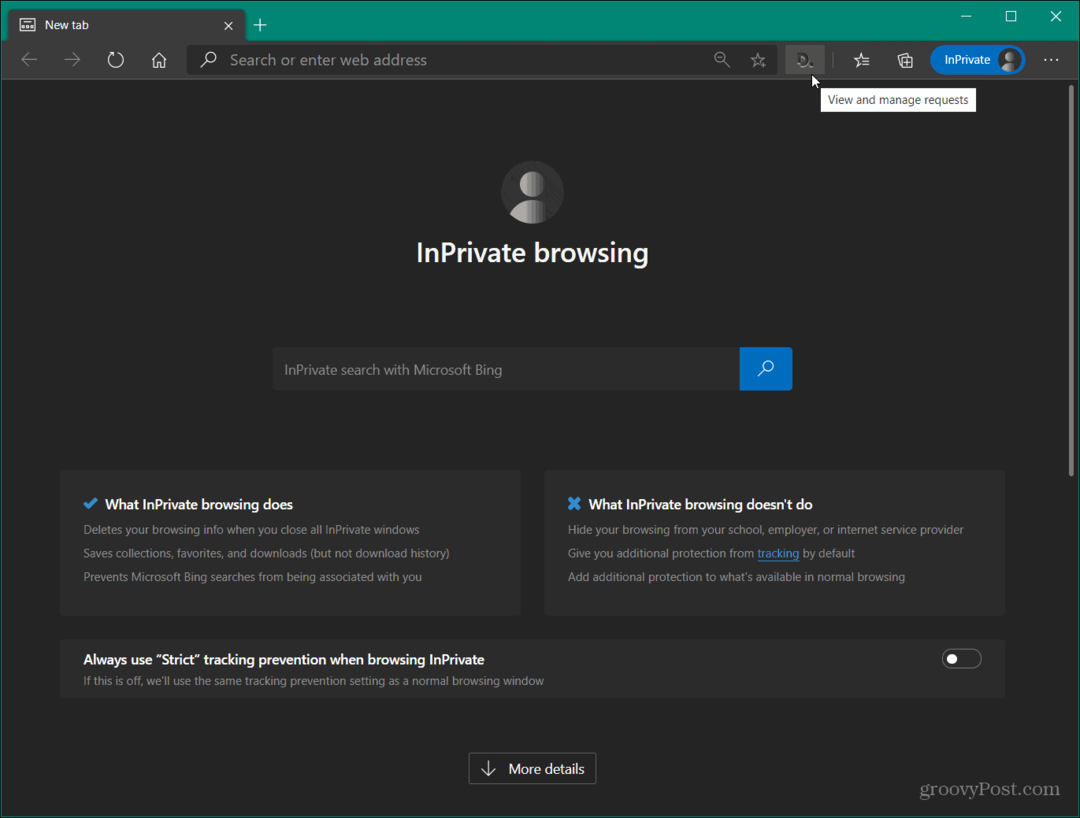Kaip sukurti atsarginę kopiją, atkurti ir perkelti lipnius užrašus „Windows 10“
„Microsoft“ "Windows 10 / / March 16, 2020
Paskutinį kartą atnaujinta
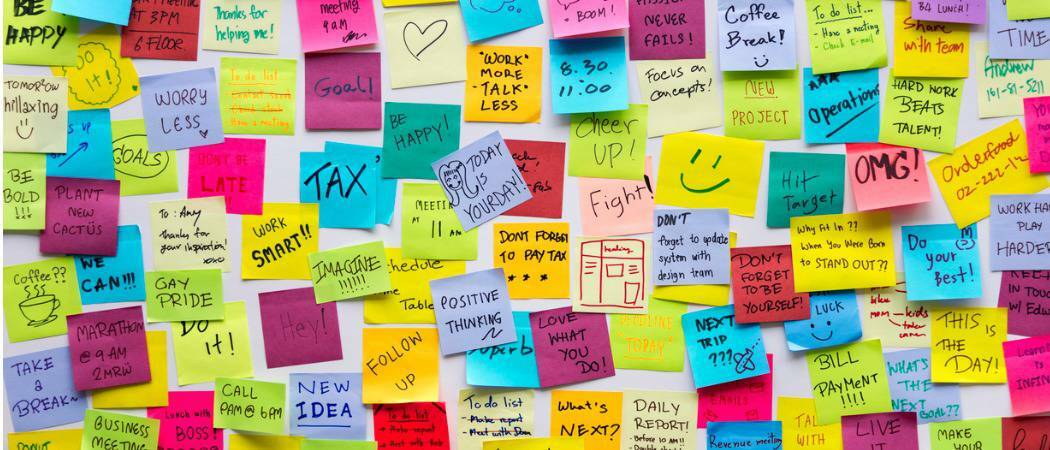
„Windows 10“ neturi integruoto būdo, kaip perkelti savo lipnius užrašus į kitą kompiuterį. Bet mes jums parodysime, kaip tai padaryti.
„Windows 10“ įklijuotos pastabos yra skaitmeninis atitikmuo tų visur esančių „Post-It“ užrašų, kuriuos matote įstrigusius monitoriuose, kabinose visoje žemėje. Nepaisant to, kad tai yra greitas ir neformalus būdas užfiksuoti informaciją, tiek popierinę, tiek skaitmeninę Lipniuose užrašuose kartais gali būti stebėtinai svarbių duomenų (slaptažodžiai, sekimo numeriai, sukakties datos, kt.). Tai tampa dar labiau tikėtina dabar, kai „Sticky Notes“ plečia savo funkcijų rinkinį. „Sticky Notes“ nuėjo ilgą kelią nuo tada, kai pirmą kartą buvo įtrauktas į „Windows Vista“. Dabar joje yra daug integruotos žvalgybos, tokios kaip galimybė atpažinti suplanuotus skrydžius, palaikymas skaitmeninis rašalas ir, žinoma, galite juos rašyti taip, kaip anksčiau.
Viena savybė, kurios vis dar nėra „Sticky Notes“: „Sticky Notes“ atsarginės kopijos, išsaugojimas ir atkūrimas.
Šiuos visus svarbius duomenis su savimi perkelti į kitą įrenginį yra šiek tiek sudėtinga. „Microsoft“ nepateikia patogaus jūsų lipnių užrašų atsarginių kopijų kūrimo būdo, tačiau vis tiek galite tai padaryti. Šiame straipsnyje mes parodome, kaip galite sukurti atsarginę kopiją ir atkurti savo „Sticky Notes“ kitame įrenginyje.
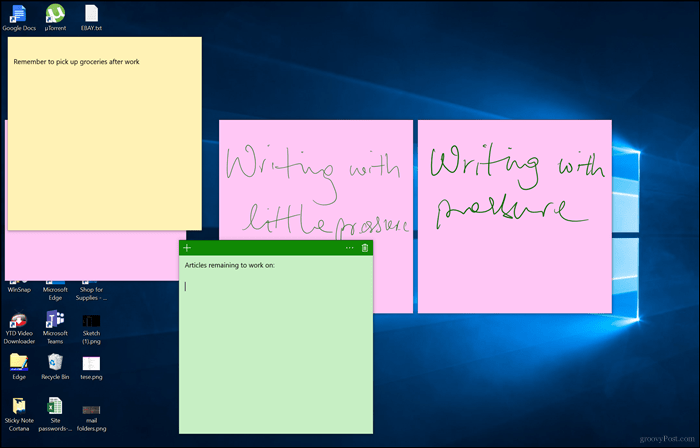
Kaip sukurti atsarginę kopiją ir atkurti įstrigusias pastabas „Windows 10“ kitame kompiuteryje
Pirmasis jūsų „Sticky Notes“ išsaugojimo ir atkūrimo žingsnis yra suradimas, kur juos saugo „Windows 10“. Norėdami tai padaryti, paspauskite „Windows“ klavišą + R, paieškos laukelyje įveskite šiuos duomenis, tada paspauskite „Enter“:
% LocalAppData% \ Packages \ Microsoft. „MicrosoftStickyNotes_8wekyb3d8bbwe \ LocalState“
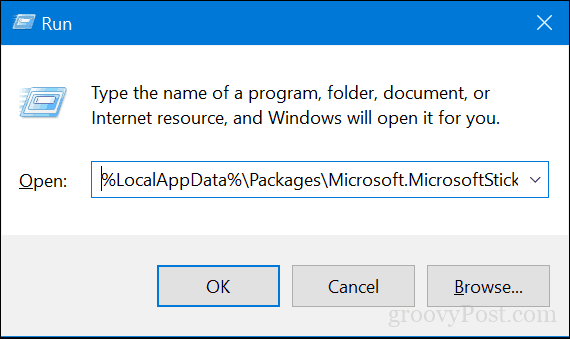
Nukopijuokite failą slyva.sqlite failą į USB nykščio diską ar kitą atsarginį šaltinį.
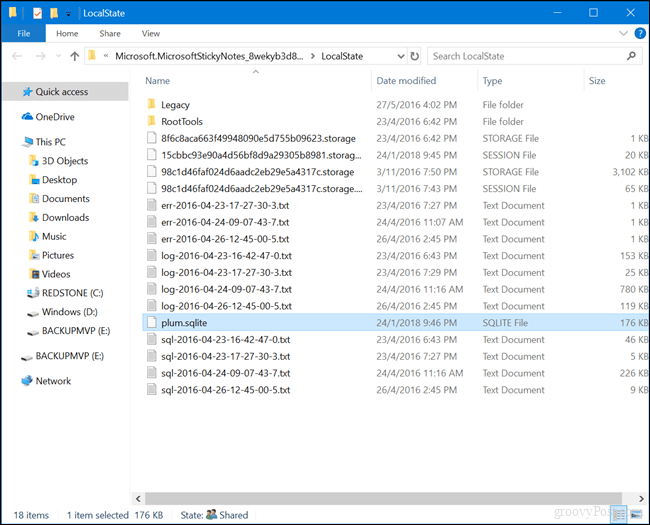
Prijunkite USB įrenginį prie kito įrenginio, kuriame norite juos atkurti, atidarykite tą patį „Sticky Notes“ aplanką, tada nukopijuokite ir įklijuokite slyva.sqlite failą į tą patį aplanką. Spustelėkite Pakeiskite failą paskirties vietoje kai bus paraginta.
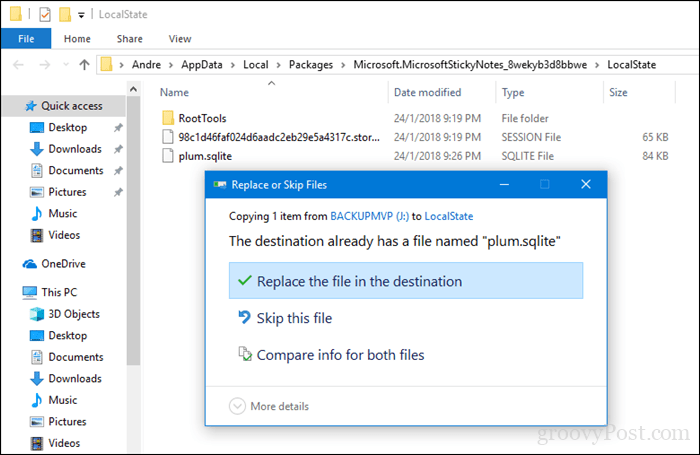
Uždarykite aplanką, paleiskite kompiuterį iš naujo, kad tik patvirtintumėte pakeitimus, tada paleiskite „Sticky Notes“ kitame įrenginyje. Savo naujausiame įrenginyje turėtumėte pamatyti savo „Sticky Notes“. Viskas!
Praneškite mums, ką galvojate. Ar esate didelis skaitmeninių „Sticky Notes“ gerbėjas, ar labiau mėgstate senamadiškus „Post-It“ užrašus?